プランドキュメントを作成する
Varicent Incentivesでは、プランドキュメントを使用して、任意のデバイスに対して柔軟なドキュメントを作成します。
プランドキュメントを作成するには:
[プランドキュメント] モジュールをクリックします。
[+ 作成] または [+ プランドキュメントの作成]をクリックします。
プランドキュメントの名前 と説明 を入力します。
ルーティングスキーム テンプレートを選択して後で編集するか、別のプランドキュメントから既存のルーティングスキームをコピーするか、または手動でカスタマイズします。
詳細については、受取人を管理する、またはルーティングと受信者を設定する をお読みください。
注記
プランドキュメントの配布を開始する前に、設定したルーティングスキームを変更するよう選択できます。
テンプレート:以下の使用可能なシステムテンプレートから選択します。
受取人:プランドキュメントには、受取人からの承認が必要です。
受取人 タイプテンプレートには、フォーム・イニシエーターという1つのデフォルトのスイムレーンがあります。最初のノードは常に、契約を作成するPDFの生成 ノードです。その後、受取人は受取人アラート ノードを介してセールスポータルで通知を受信します。その後、受取人がセールスポータル内で契約に署名できる受取人の署名 ノードがあります。受取人が署名すると、受取人タイプテンプレートの配布が完結します。
受取人マネージャー:プランドキュメントには、まず受取人のマネージャー、次に受取人からの承認が必要です。選択した受取人には、受取人先テーブルの報告先列にアクティブなマネージャーがリストされている必要があります。
受取人マネージャー タイプテンプレートには、フォーム・イニシエーター と、マネージャー選択が制限されたマネージャー の2つのデフォルトのスイムレーンがあります。最初のノードは常に、契約を作成するPDFの生成 ノードです。次に、マネージャーはマネージャーアラート ノードを介してセールスポータルで通知を受信します。その後、マネージャーが最初に契約に署名するためのPreManagerApproval 署名ノードがあります。その後、受取人は受取人アラート ノードを介してセールスポータルで通知を受信します。その後、受取人がセールスポータル内で契約に署名できる受取人の署名 ノードがあります。受取人が署名すると、受取人マネージャータイプテンプレートの配布が完結します。
既存をコピー:プランドキュメントのルーティングスキームを設定すると、このリストに表示され、以前に使用したスキームから選択できるようになります。
注記
以前のプランドキュメントからのみルーティングスキームをコピーできます。選択したプランドキュメントに関連するすべての受取人と契約は複製されません。
カスタム:組織の要件に従って、新しいカスタムルーティングスキームを作成します。
カスタム タイプテンプレートでは、ルートは空で始まり、スイミングレーンを作成し、カスタムノードを追加して、希望に応じてルーティングキャンバスをデザインできます。
テンプレートをクリックして、ドキュメントの詳細を表示します。
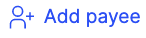 をクリックして、プランドキュメントに受け取り人を追加します。受け取り人を追加する方法の詳細については、プランドキュメントに受け取り人を追加するをお読みください。
をクリックして、プランドキュメントに受け取り人を追加します。受け取り人を追加する方法の詳細については、プランドキュメントに受け取り人を追加するをお読みください。
プランドキュメントをダウンロード
プランドキュメントを複製
契約を編集
契約のプレビュー
受取人の管理
プランドキュメントのキャンセル
プランドキュメントをキャンセルすると、管理者は1人以上の受け取り人のドキュメントをキャンセルし、ドキュメント受信者のリストから個人を削除し、ワークフローメンバーのドキュメントへのアクセスを取り消すことができます。プランドキュメントをキャンセルする方法は複数あります。
プランドキュメントを選択します。
[概要]タブで、キャンセルするプランドキュメントがある受け取り人の[その他のオプション]
 をクリックします。
をクリックします。[契約をキャンセル]をクリックします。
または、[ルーティングと受信者] タブをクリックします。
[保留中のアクション] タブをクリックします。
プランドキュメントをキャンセルする受け取り人のノード名の受け取り人サインにカーソルを合わせます。
[その他のオプション]
 をクリックします。
をクリックします。[項目のキャンセル]をクリックします。
別のオプションは、ルーティングと受信者の[履歴] タブをクリックすることです。
プランドキュメントをキャンセルする受け取り人のIDにカーソルを合わせます。
[その他のオプション]
 をクリックします。
をクリックします。[項目のキャンセル]をクリックします。
重要
このオプションは、アクティブな受け取り人にのみ使用できます。
注記
契約がキャンセルされた受信者は、[削除された受信者]の[キャンセル済み] タブにあります。
プランドキュメントの再開
キャンセルされたプランドキュメントを再開するオプションがあります。
削除された受信者の下の[キャンセル済み] タブをクリックします。
プランドキュメントを再開する受け取り人の[契約を再開する]
 をクリックします。
をクリックします。[再開]をクリックします。
注記
アクション列のルーティングと受信者の[履歴] タブには、キャンセル済みのワークフロー項目と再開されたワークフロー項目が表示されます。履歴をクリアする機能を有効にするには、サポートにお問い合わせください。
プランドキュメントをお気に入りとしてマークおよびフィルタリングする
星のアイコンを使用して、お気に入りのプランドキュメントをマークしてフィルタリングします。
プランドキュメントページで、プランドキュメントにカーソルを合わせます。
星のアイコン
 をクリックして、プランドキュメントをお気に入りとしてマークします。
をクリックして、プランドキュメントをお気に入りとしてマークします。星印の付いたプランドキュメントをすべてフィルタリングして表示するには、
 [星印付き] ボタンをクリックします。
[星印付き] ボタンをクリックします。プランドキュメントを昇順または降順に並べ替えるには、
 [名前] ボタンをクリックします。
[名前] ボタンをクリックします。
プランドキュメントの整理
フォルダーを作成して、プランドキュメントを整理します。プランドキュメントを一括で削除したり、プランドキュメントを1つのフォルダーから別のフォルダーに移動したり、フォルダーをネストしたりします。
フォルダーの追加
[フォルダーの追加]
 をクリックします。
をクリックします。注記
フォルダーを選択してハイライトすると、新しく作成されたプランドキュメントが自動的にそのフォルダーに配置されます。
新しいフォルダー にカーソルを合わせ、[その他のアクション]
 をクリックします。
をクリックします。[フォルダーの追加]
 をクリックして、フォルダーをネストします。
をクリックして、フォルダーをネストします。[フォルダーに移動] をクリックしてフォルダーを別のフォルダーに移動し、新しいフォルダーの場所を選択し、[移動]をクリックします。
フォルダーに別の名前を作成するには、[名前の変更]
をクリックします。新しい名前を入力し、[Enter] を押して保存します。
フォルダーを削除するには、[削除]
をクリックします。
重要
実行中のプランドキュメントを含むフォルダーは削除できません。フォルダーを削除すると、そのフォルダーに含まれるネストされたフォルダーやサブフォルダーとプランドキュメントがすべて削除されます。
プランドキュメントのフォルダーへの移動
プランドキュメントをフォルダーに移動するには、さまざまな方法があります。
新しいフォルダー にカーソルを合わせ、[その他のアクション]
 をクリックします。
をクリックします。[フォルダーに移動] をクリックしてフォルダーを別のフォルダーに移動し、新しいフォルダーの場所を選択し、[移動]をクリックします。
チェックボックスボタン
 をクリックします。
をクリックします。選択したプランドキュメントをクリックし、目的のフォルダーにドラッグアンドドロップします。
または、[その他のオプション] ボタン
 をクリックして[フォルダーに移動]を選択します。
をクリックして[フォルダーに移動]を選択します。プランドキュメントを移動するフォルダーを選択します。
[移動]をクリックします。
別のオプションとして[フォルダーに移動] ボタン
 をクリックすることもできます。
をクリックすることもできます。プランドキュメントを移動するフォルダーを選択します。
[移動]をクリックします。
フォルダー内のプランドキュメントの検索
[検索] ボタン
をクリックします。
プランドキュメントのタイトルに含まれているキーワードを入力します。
ネストされたフォルダーの作成
ネストするフォルダーの名前の下にある[フォルダーの追加]
 をクリックします。
をクリックします。[その他のアクション]
 をクリックします。
をクリックします。フォルダーに別の名前を作成するには、[名前の変更]
をクリックします。新しい名前を入力し、[Enter] を押して保存します。
名前を変更したフォルダーをメインフォルダーにドラッグアンドドロップして、ネストされたフォルダーを作成します。
プランドキュメントのステータスレポートをCSV/Excelファイルとしてダウンロードする
CSVまたはExcelファイルを生成して、特定のプランドキュメントの進行状況を確認します。
プランドキュメントを選択します。
[基本設定のエクスポート]
 をクリックします。
をクリックします。契約をPDFとしてエクスポートするか、ステータスレポートをCSVとしてエクスポートするかを選択します。
ステータスレポートをCSVとして表示するには、[発行物のダウンロードを表示]をクリックします。
現在の進行状況ページからのすべての情報がファイルに含まれています。
[その他のアクション]
 と[ダウンロード] をクリックして、ステータスレポートをExcelにダウンロードします。
と[ダウンロード] をクリックして、ステータスレポートをExcelにダウンロードします。